Freitagsspaß: Erstellen Sie mit Chrome gefälschte Screenshots
Oh, Hey Leute, schaut euch diesen total coolen Tweet an, den Präsident Obama diese Woche veröffentlicht hat:
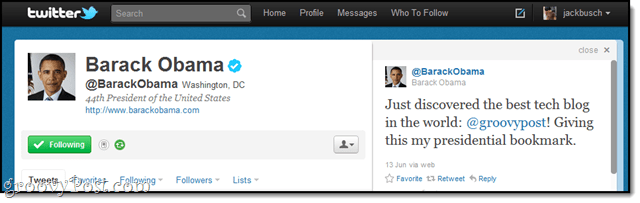
Wort. Es ist schön, einmal eine Anerkennung zu bekommen.
Okay, nur ein Scherz. Das ist absolut nicht real und ich glaube auch nicht, dass es so etwas wie ein Präsidenten-Lesezeichen gibt. Nur ein bisschen Freitagsspaß mit Google Element untersuchen Funktion, mit der Sie im Grunde jede gewünschte Seite optimieren und bearbeiten können. Die Seiten sind natürlich nur für Sie sichtbar, aber es gibt einige lustige Möglichkeiten für Parodien. So geht's:
Schritt 1
Besuchen Sie eine Webseite in Google Chrome. Jede Webseite funktioniert - Facebook, Twitter, Tumblr. WordPress - nur solange es Text und HTML auf der Seite hat.
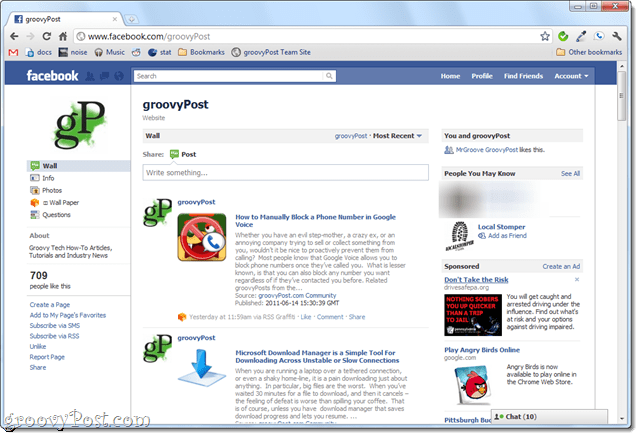
Schritt 2
Markieren Sie den Bereich, den Sie bearbeiten möchten.
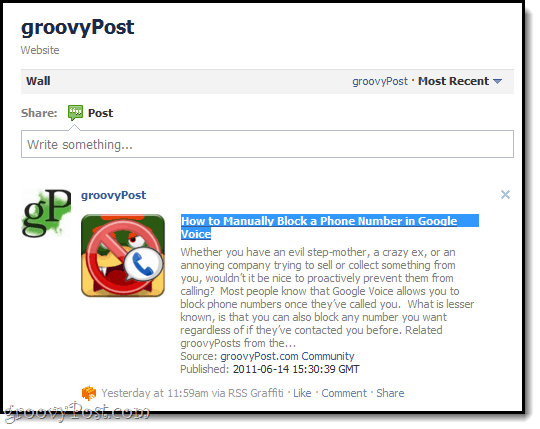
Schritt 3
Rechtsklick es und wählen Element untersuchen.
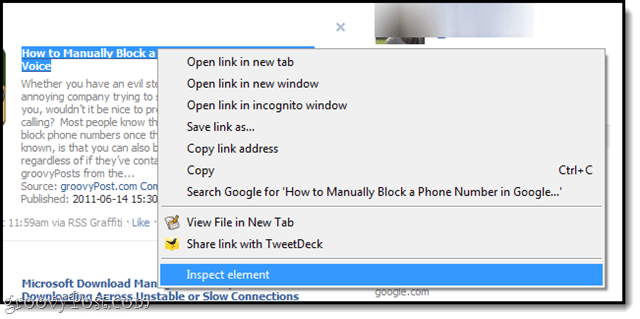
Dadurch wird der Elementinspektor am unteren Rand Ihres Chrome-Fensters geöffnet.
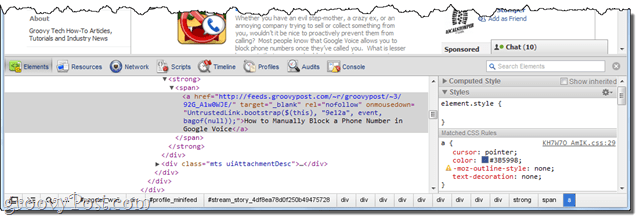
Schritt 4
Suchen Sie das Element, das Ihren Text enthält, und Rechtsklick es. Wählen Text bearbeiten oder HTML bearbeiten, abhängig von der Art des Elements.
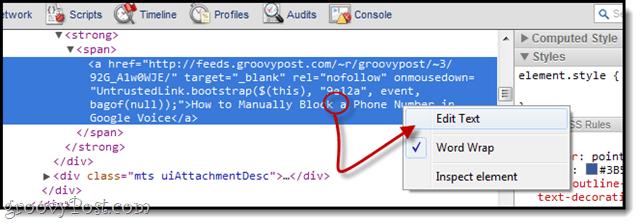
Spitze: Wenn Sie mit der rechten Maustaste auf den gewünschten Text klickenDas Ändern ist einfacher, als wenn Sie auf das gesamte Element (z. B. das gesamte <a> -Tag) klicken. Möglicherweise müssen Sie auch auf den kleinen schwarzen Pfeil klicken, um das Element zu erweitern, wenn Ihr Text nicht angezeigt wird.
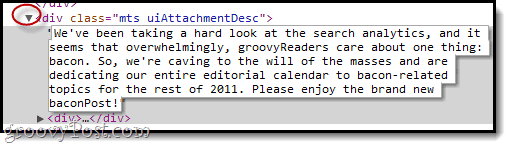
Schritt 5
Geben Sie etwas lustiges, lustiges und falsches ein.
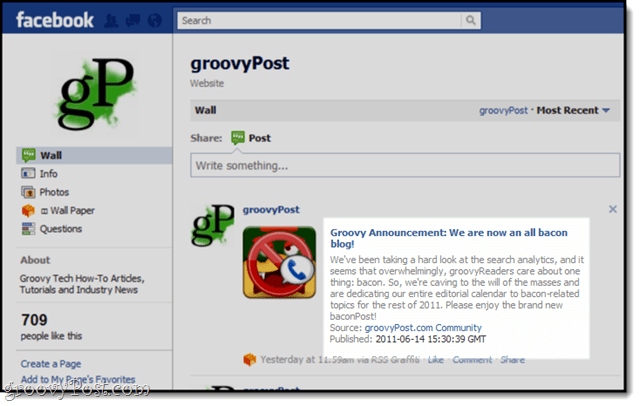
Dann schnapp dir einen Screenshot mit einer Erweiterung wie Awesome Screenshot, um dieses verrückte Ereignis im Web zu dokumentieren.










Hinterlasse einen Kommentar